Windows 11 では、フォルダー検出をオフにすると、エクスプローラーで大きなフォルダーをより速く開くことができます
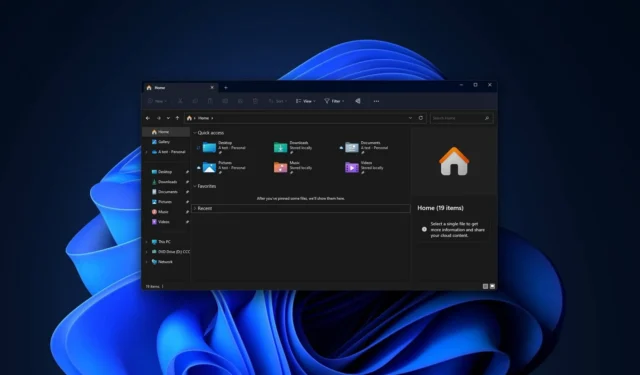
Windows 11 のファイル エクスプローラーは、Windows 10 のファイル エクスプローラーよりも明らかに遅いです。また、2 月のアップデートの 1 つによって、一部の人にとってファイル マネージャーが壊れてしまいました。 Microsoft が「最新の」ファイル エクスプローラーをいつ高速化するかはわかりませんが、自動フォルダー検出機能をオフにすると、大きなフォルダーを開くときに特に役立つ可能性があります。
フォルダーの自動検出は、Windows 11 に新たに追加されたものではありません。Microsoft はこれを Windows XP のファイル エクスプローラーに追加し、エクスプローラーがコンテンツ タイプに基づいて適切なテンプレートをフォルダーに適用できるようにしました。たとえば、フォルダーのコンテンツのほとんどが画像またはビデオである場合、Microsoft はデフォルトでフォルダー内にサムネイルを表示しようとすることがあります。
その結果、フォルダーにはコンテンツに応じて異なるテンプレートまたは「フォルダー ビュー」が含まれる可能性がありますが、これは良いことです。未決定のフォルダー内のすべてのファイルを解析しようとする「フォルダー タイプ」の自動検出機能を無効にすると、数百または数千のファイルが含まれるフォルダーを開くときに非常に役立つことがわかりました。
ダウンロード フォルダーまたはドキュメント フォルダーに多くのファイルがない場合は、「フォルダー タイプ」の自動検出を無効にすることに時間の価値はないかもしれません。また、エクスプローラーですべてのフォルダーの標準ビューを維持したい場合は、手動で調整しない限り、この機能をオフにすることをお勧めします。
Windows 11 でフォルダーの自動検出を無効にする方法
簡単な修正には、レジストリに新しい値を作成して、フォルダー タイプの自動検出プロセスをバイパスすることが含まれます。
これを行うには、次の場所に移動します: HKEY_CURRENT_USER\Software\Classes\Local Settings\Software\Microsoft\Windows\Shell\Bags\AllFolders\Shell
空白スペースの右側を右クリックし、「編集」 > 「新規」 > 「文字列値」を選択し、 「FolderType」という名前を付けます。
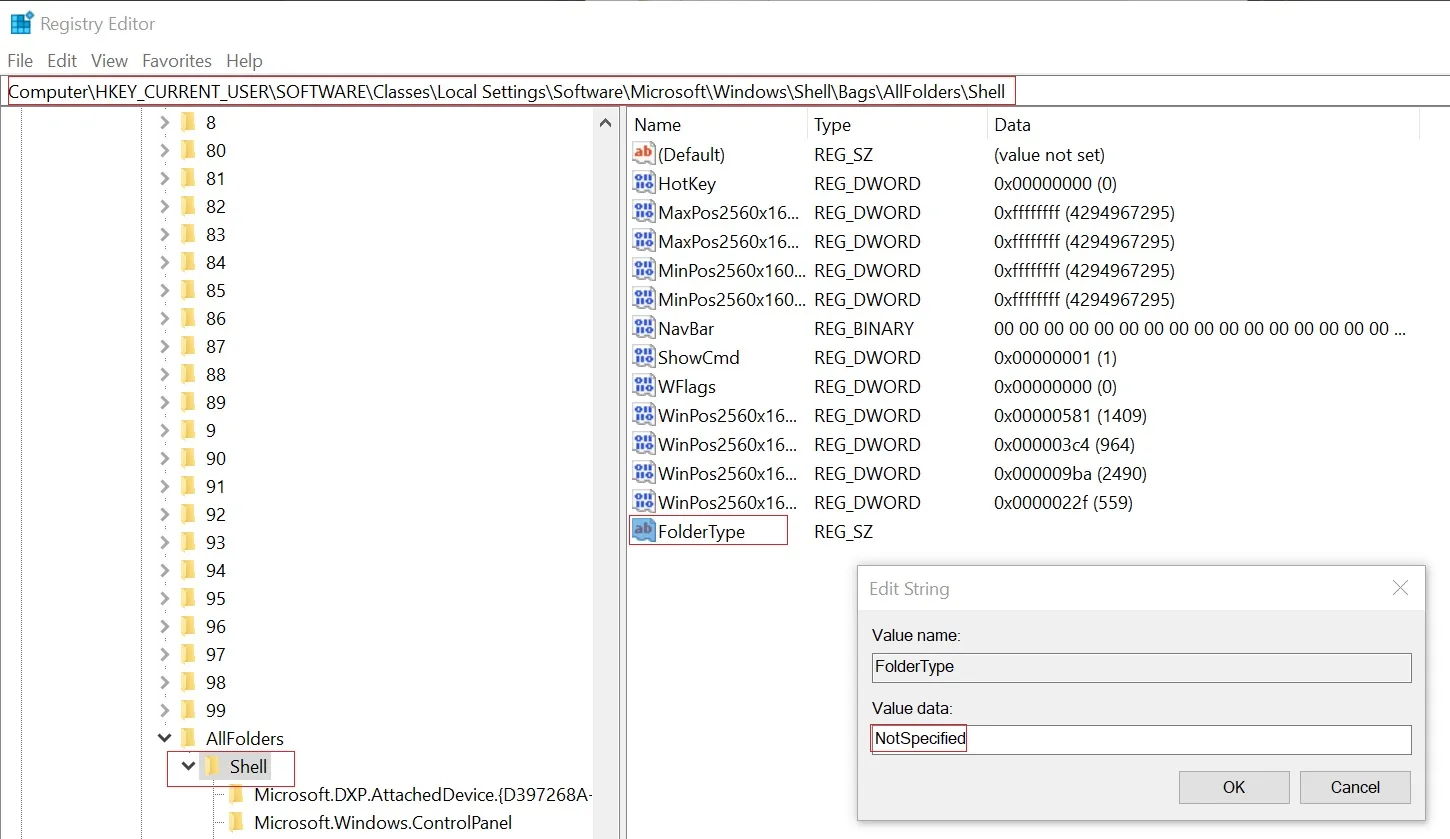
上のスクリーンショットに示されているように、 FolderTypeの値をNotSpecifiedに設定する必要があります。
一度完了すると、ファイル エクスプローラーはフォルダーの内容を表示する方法を決定するために各ファイルをスキャンすることに時間を無駄にすることがなくなります。レジストリを編集すると、エクスプローラーが高速になるだけでなく、すべてのフォルダーの表示が標準化されます。
元に戻したい場合は、レジストリ エントリから「 NotSpecified 」値を削除し、変更を保存します。
この問題は、Windows 11 では遅いファイル エクスプローラーが付属しており、ハイエンドのハードウェアで発生する可能性があるため、Windows 11 でより顕著になります。
このレジストリ トリックは Windows XP、Windows Vista、および Windows 7 の時代から知られていたことも注目に値します。フォルダー ビュー レジストリのトリックは、Windows 11 のパフォーマンスを向上させる方法として X のユーザーによって最近指摘されました。


コメントを残す